Menghapus password login pada Windows 11

Cara mudah menghapus login password pada windows 11
Apakah kamu pengguna baru Windows 11 dan ingin memulai membuka dekstop tanpa harus mengisi login password? Jika iya, ikuti langkah-langkah yang akan saya tulis dibawah.Windows 11, mengikuti versi windows sebelumnya, juga menyediakan login password untuk mengamankan system dan data-data pribadi (privasi). Disini kita harus memasukkan PIN atau password setiap menghidupkan laptop ataupun pc windows 11. Tetapi ada juga yang menginginkan login itu dihapus untuk mempercepat waktu masuk ke dekstop.
Cara untuk menghapus password login pada Windows 11
Pada System Operasi Windows 10, kita hanya perlu menyetingnya melalui Netplwiz. AKan tetapi di Windows 11 ini menggunakan cara yang berbeda, Simak baik-baik langkah-langkah berikut.- Klik pada Logo Search, kemudian ketik Regedit dan Enter atau Klik Open.

- Muncul Popup User Account Control klik Yes.

- Copy kode berikut
Computer\HKEY_LOCAL_MACHINE\SOFTWARE\Microsoft\Windows NT\CurrentVersion\Winlogon - Dan Paste kan di Address bar pada Registry Editor kemudian Enter.
- Klik Kanan pada panel sebelah kanan, pilih New -> String Value.
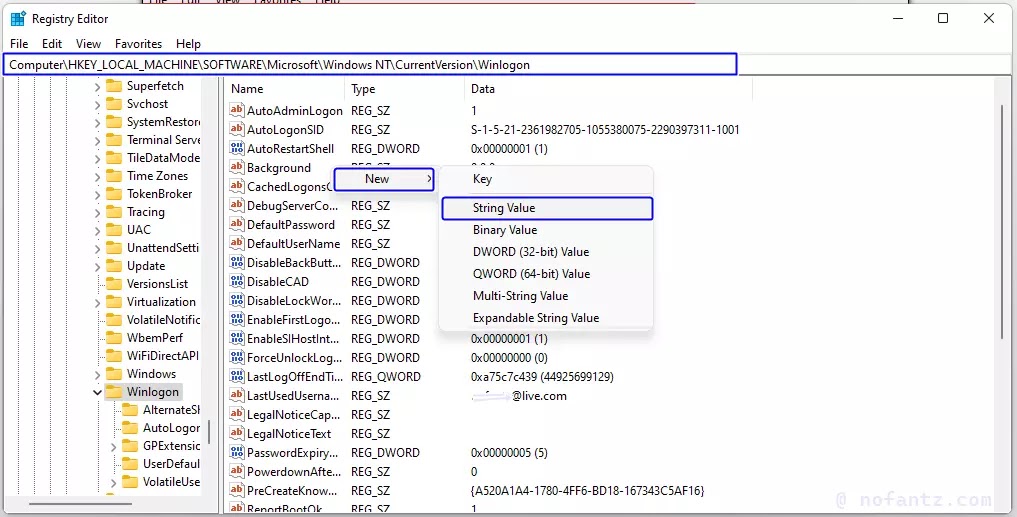
- Rename menjadi DefaultUserName
- Klik 2x pada DefaultUserName dan isi email Microsoft Account kamu kemudian OK.

- Klik Kanan lagi pada panel sebelah kanan, pilih New -> String Value.
- Ubah nama menjadi DefaultPassword.
- Klik 2x pada DefaultPassword, dan isikan password dari email Micorosft Account kamu kemudian OK.

- Klik kanan sekali lagi pada panel sebelah kanan, pilih New -> String Value.
- Ubah namanya menjadi AutoAdminLogon.
- Klik 2x pada AutoAdminLogon, dan isi angka 1 kemudian OK.

- Terakhir, Restart PC atau Laptop kamu untuk melihat hasilnya
Selamat mencoba.
